OnePlus 7 Pro är den första smartphonen med en QHD+ AMOLED som körs på 90Hz, men 90Hz-läge fungerar inte i alla appar. Så här kommer du runt det.
Vi har krönt OnePlus 7 Pro till bästa smartphone 2019 hittills, och det beror till stor del på dess stora, vackra 6,67-tums QHD+ 90Hz OLED-skärm. Medan dess kamerakvalitet kan definitivt förbättras, det nya flaggskeppet OnePlus har definitivt den bästa skärmen som finns. I skärminställningar har du möjlighet att välja mellan 60Hz och 90Hz uppdateringsfrekvens, men 90Hz-läget faktiskt ändras till 60Hz för videor, kameraappen och telefonsamtal. Dessutom Redditors på /r/OnePlus upptäckt att inte alla webbläsare körs i 90Hz, vilket tyder på att det kan finnas en intern vitlista av något slag. Lyckligtvis verkar det finnas en dold inställning för att tvinga alla appar på OnePlus 7 Pro att köra på 90Hz. Så här fungerar det.
XDA erkänd bidragsgivare C3C076, utvecklaren av den populära GravityBox Xposed Module, utvecklade en snabbinställningsruta för att ändra skärmens uppdateringsfrekvens när han
upptäckt att det faktiskt finns 3—inte 2—uppdateringsfrekvenslägen i OxygenOS. 60Hz-läget i inställningarna för skärmens uppdateringsfrekvens gör att enheten körs på konstanta 60Hz som de flesta andra smartphones, men 90Hz-läget är faktiskt internt "auto"-läget. Slutligen finns det en tredje, gömd Sann 90Hz-läge som möjliggör 90Hz hela tiden i alla appar.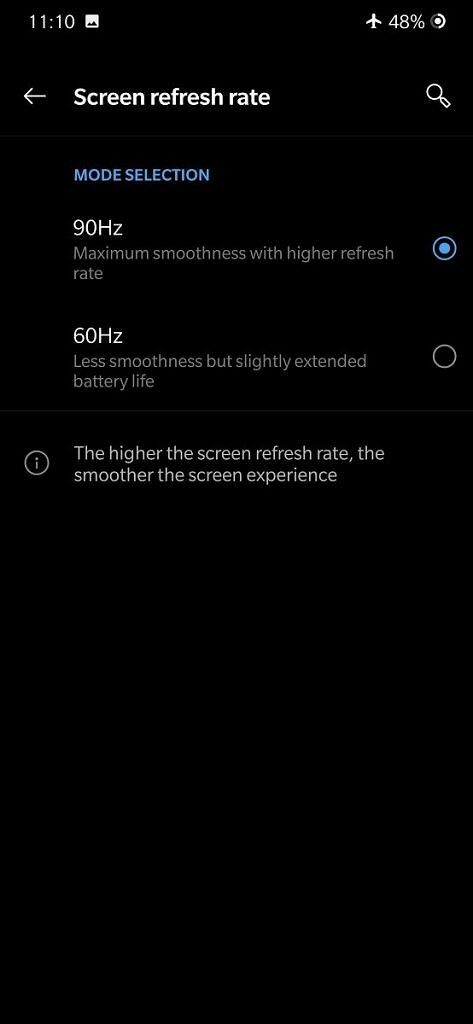 Inställningar för skärmuppdateringsfrekvens på OnePlus 7 Pro.
Inställningar för skärmuppdateringsfrekvens på OnePlus 7 Pro.
För att ändra uppdateringsfrekvensläget till detta dolda heltidsläge 90Hz behöver du helt enkelt ange följande ADB-kommando:
adb shell settings put global oneplus_screen_refresh_rate 0När de är aktiverade kommer båda växlarna i inställningarna för skärmuppdateringsfrekvens att bli avmarkerade och alternativsammanfattningstexten i skärminställningar kommer att visa "60Hz" - men det är bara ett fel eftersom OxygenOS inte förväntar sig att användare ska kunna välja denna dolda uppdateringsfrekvens läge. För att återgå till ett av de officiellt stödda lägena ändrar du bara växlingen i Displayinställningar.
Vi bekräftade att detta trick fungerar genom att jämföra resultaten av UFO-test på två webbläsare som inte stöder 90Hz på OnePlus 7 Pro: Brave Browser och Samsung Internet. När växeln för skärmuppdateringsfrekvens för "90Hz" är aktiverad, rapporterar UFO Test att Brave Browser och Samsung Internet körs på 60Hz. Men med det dolda, sant 90Hz-läge aktiverat via ADB, båda webbläsarna rapporteras köra på 90Hz. Anekdotiskt, appar som Facebook och Twitter verkar inte sjunka till 60Hz när man rullar förbi en video.
Hur OnePlus 7 Pros Auto-90Hz-läge fungerar
Vi kontaktade OnePlus för en kommentar om detta dolda uppdateringsfrekvensläge och varför inte alla appar använder 90Hz. Medan företaget inte hade någon tjänsteman uttalande för oss, de sa till oss att de inte rekommenderar att du använder 90Hz hela tiden på grund av den begränsade fördelen det ger till bekostnad av högre batterianvändning. De informerade oss också om hur de bestämmer när de ska växla mellan 60Hz och 90Hz.
Enligt OnePlus kommer storskaliga spel (med SurfaceView), videor och kameran att använda 60Hz, medan andra scener kommer att använda 90Hz. Om en app använder SurfaceView, TextureView, eller NativeActivity, då kommer OnePlus 7 Pro att köras på 60Hz. Det finns dock speciella fall som webbläsaren Google Chrome som använder SurfaceView, men som fortfarande kan ses i 90Hz. Det finns också vissa spel som är kompatibla med 90Hz uppdateringsfrekvens, även om vi inte har en lista över sådana spel tillgängliga.